Å sette opp et Wi-Fi-hotspot er en enkel måte å dele telefonens datatilkobling med en annen enhet, som et nettbrett, Mac eller PC. Tethering til telefonen din over Wi-Fi er ofte enklere enn å bruke en kabel, og du kan ha flere enheter tilkoblet hvis det er nødvendig.
Android har hatt Wi-Fi-hotspot-funksjoner innebygd i mange år nå, men avhengig av operatøren din eller telefonmodellen du har, kan det fungere litt annerledes. I denne artikkelen skal vi dekke de vanligste alternativene - lager (umodifisert) Android- og Samsung Galaxy-telefoner.
MERK: Tethering kan raskt tømme batteriet, og bruke mye mobildata, så vær forsiktig!
På en Nexus 5X eller 6P
Slik aktiverer du Wi-Fi-hotspot
- Trykk på Innstillinger ikonet på startskjermen eller appskuffen.
- Under Trådløse nettverk, trykk Mer.
- Trykk på Tethering og bærbar hotspot.
- Trykk på bryteren ved siden av Bærbar Wi-Fi-hotspot.

Du finner også en snarvei i området for hurtiginnstillinger.
- Sveip ned fra toppen av skjermen for å se varsler.
- Sveip ned igjen for å se hurtiginnstillinger.
- Hvis Hotspot snarveien er ikke der allerede, trykk Redigere, og trykk deretter lenge på Hotspot og dra den til rutenettet med fliser.

Slik konfigurerer du Wi-Fi-hotspot
Hvis det er første gang du bruker Wi-Fi-hotspot-funksjonen, vil du kanskje angi ditt eget nettverksnavn og passord, eller endre andre innstillinger.
- På Tethering og bærbar hotspot menyen, trykk Konfigurer Wi-Fi-hotspot.
- Her kan du legge inn din nettverksnavn og passord. (Tapper Vis passord gjør det ofte lettere å skrive.)
- Du kan også velge AP Band, men du kan vanligvis la dette stå som standard 2,4 GHz. (5 GHz fungerer noen ganger bedre i overfylte områder med mye Wi-Fi-trafikk, men har kortere rekkevidde.)Merk: Du kan også deaktivere nettverkssikkerhet fra denne menyen hvis du trenger det, men det er vanligvis en dårlig idé.

På en Samsung Galaxy S7
Slik aktiverer du Wi-Fi-hotspot
- Trykk på Innstillinger ikonet på startskjermen eller appskuffen.
- Trykk på Mobil hotspot og tethering
- Trykk på Mobil hotspot, og trykk deretter på bryteren øverst på skjermen.

Du finner også en snarvei i området for hurtiginnstillinger.
- Sveip ned fra toppen av skjermen for å se varsler og hurtiginnstillinger.
- Hvis du ikke ser Mobil hotspot, må du kanskje sveipe ned igjen for å se alle hurtiginnstillinger.
- For å endre plasseringen av snarveier for hurtiginnstillinger, trykk REDIGERE, og dra mobil hotspot dit du vil ha det.
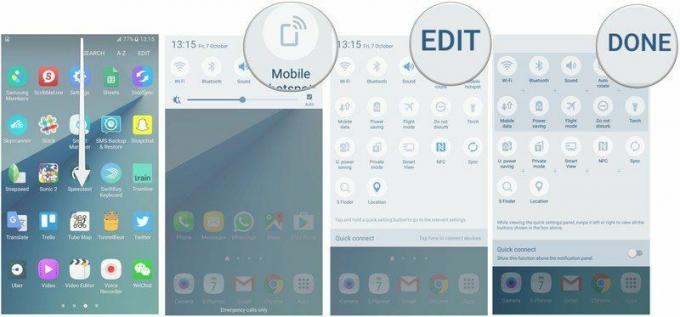
Slik konfigurerer du Wi-Fi-hotspot
Hvis det er første gang du bruker Wi-Fi-hotspot-funksjonen, vil du kanskje angi ditt eget nettverksnavn og passord, eller endre andre innstillinger.
- På Mobil hotspot menyen, trykk MER øverst til høyre på skjermen.
- Trykk på Innstillinger for tidsavbrudd for å velge hvor lenge telefonen skal vente før den slår av hotspot, hvis ingenting er koblet til den.

- Eller trykk Konfigurer mobilt hotspot å velge din Nettverksnavn og passord (tapper Vis passord gjør det ofte lettere å skrive komplekse passord).Merk: Du kan også deaktivere nettverkssikkerhet fra denne menyen hvis du trenger det, men det er vanligvis en dårlig idé.

